6 cách để tìm thông tin chi tiết bo mạch chủ mainboard mà không phải mở phần cứng
Nếu bạn muốn biết loại mainboard được cài đặt trong hệ thống của bạn , nó không nhất thiết phải mở hộp ra . Có một số cách bạn có thể tìm thấy từ chi tiết về mainboard từ thiết kế Windows . Cũng có một số phần mềm miễn phí mà có thể giúp bạn tìm thấy không chỉ thông tin về mainboard mà còn những thành phần thiết yếu khác của hệ thống . nên dù bạn muốn nâng cấp hệ thống hay cần cập nhật một số từ driver , tìm kiếm một số mainboard dễ dàng bởi những bước đơn giản sau .
Sử dụng tính hữu ích của Windows
Thông tin hệ thống
Bạn có thể biết chi tiết về phần cứng bằng cách sử dụng thông tin hệ thống trong hệ điều hành Windows. Tìm kiếm thông tin về hệ thống hoặc chỉ việc gõ msinfo32 ở cửa sổ Run trong Windows bằng cách ấn Windows + R
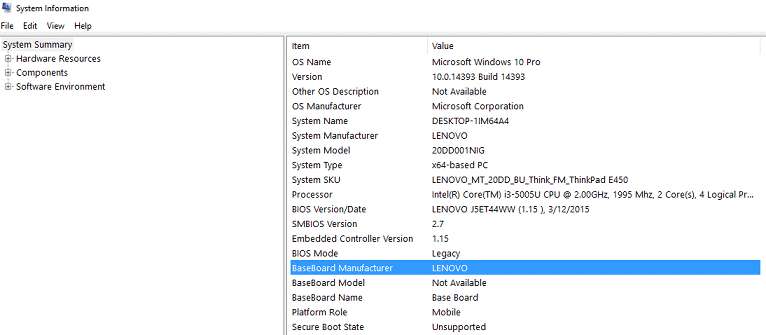
Trong phần tổng hợp hệ thống Bạn có thể tìm thấy nhà sản xuất mainboard và số model cùng với những chi tiết phần cứng khác . bạn có thể cũng tìm thấy những chi tiết về những thành phần phần cứng máy tính khác ở các tiêu đề những thành phần.
Dxdiag
Công cụ chuẩn đoán DirectX là được sử dụng một cách rộng rãi để tìm thông tin về những thành phần DirectX và những driver khác được cài đặt trên hệ thống của bạn . Nó cũng cho chi tiết về loại bo mạch và số model của nó .
ấn phím Windows và R trên bàn phím và gõ vào dxdiag ở cửa sổ gian để mở màn hình DirectX .
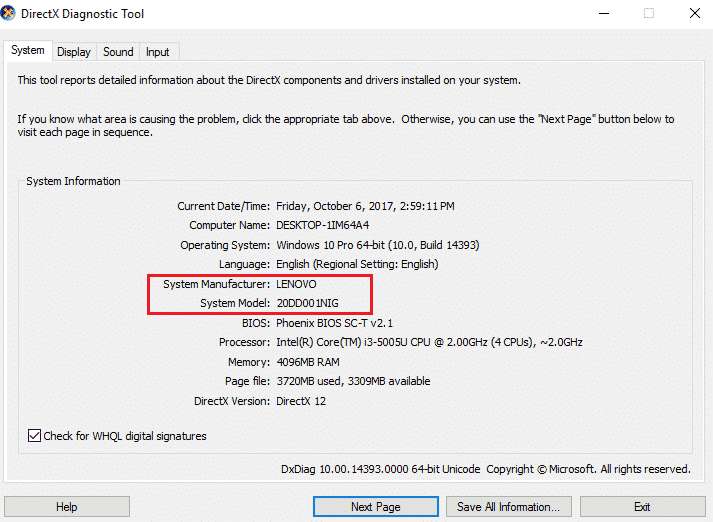
Sử dụng lệnh CMD
CMD là một cách khác nữa để biết model của mình post . Kích chuột phải vào start menu và mở dòng lệnh . bây giờ gõ vào lệnh sau
Bạn cũng có thể copy lệnh trên và paste nó vào trước C:/>
Sử dụng phần mềm
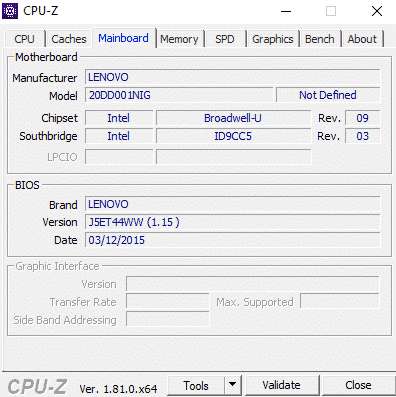
CPU-Z
Đây là một trong những phần mềm giám sát phần cứng phổ biến và tốt nhất . nó cho bạn thông tin chi tiết về tất cả những phần cứng của hệ thống . bạn có thể lựa chọn mainboard ram Graphics và những phần khác để lấy sự chi tiết .
Speccy
Nếu bạn háo hức muốn biết những phần đã được cài đặt trên máy tính hoặc laptop Đây là phần mềm tốt nhất bạn có thể trông cậy .
Bạn có thể hoặc Xem tổng hợp hoặc đi sâu vào mỗi thành phần phần cứng . Nó cũng giúp bạn giải quyết nhiều vấn đề liên quan đến quá nhiều vì nó hiển thị nhiệt độ của một số thành phần thiết yếu như CPU hoặc GPU. Nó có một giao diện sử dụng đơn giản và cho bạn xem qua và những báo cáo chi tiết của mỗi thành phần phần cứng .

Belarc Advisor
Đây là phần mềm mà tạo ra một profile chi tiết của hệ thống hoàn chỉnh . Nó sẽ hiển thị kết quả trong trình duyệt web . Nó cũng thể hiện chi tiết hệ điều hành mainboard ram CPU ,Network adapter , ổ cứng , số người dùng , máy in đã được cài đặt , GPU , chống vi rút và nhiều nữa .
Tìm thông tin phần cứng mà không phải mở case
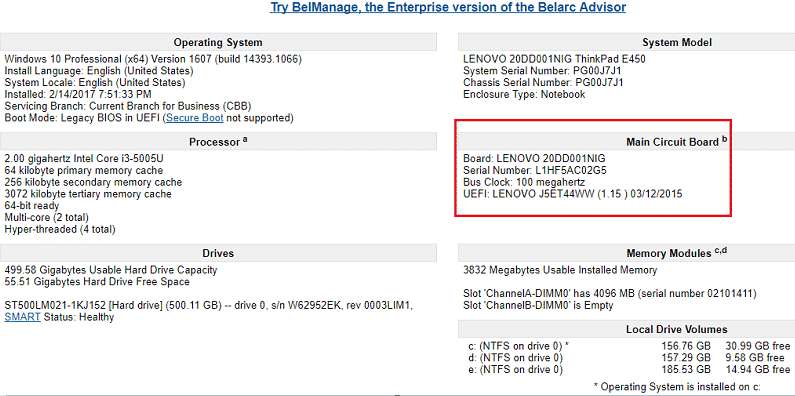
Những bước này cho biết chi tiết phần cứng của hệ thống là rất hữu ích cho những người kỹ thuật hỗ trợ khách hàng để chẩn đoán vấn đề và nâng cấp phần cứng hoặc driver phần mềm . tất cả những bước và phần mềm bên ngoài là tương thích với Windows 7 8.1 10 Vista cho cả kiến trúc 32 và 64 bit




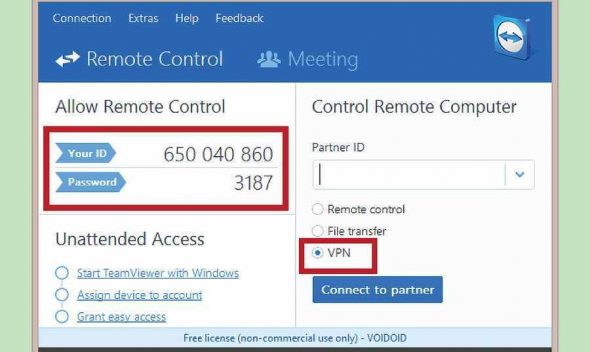



Leave a comment